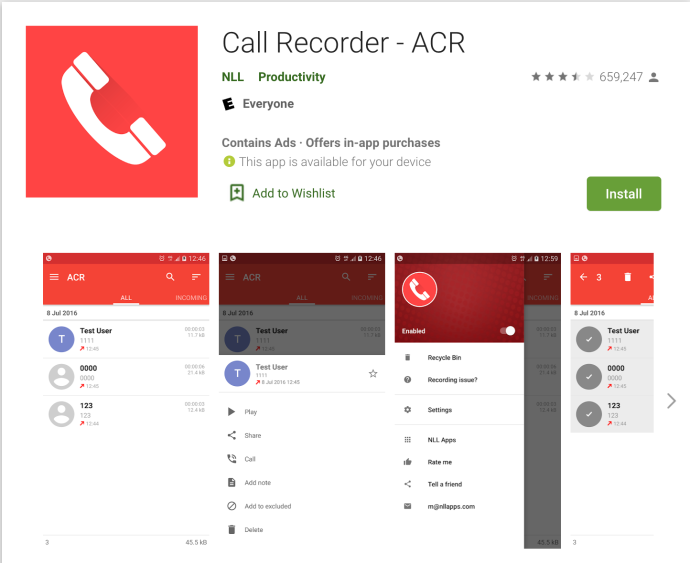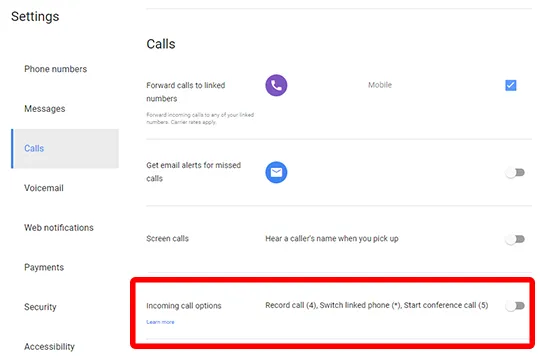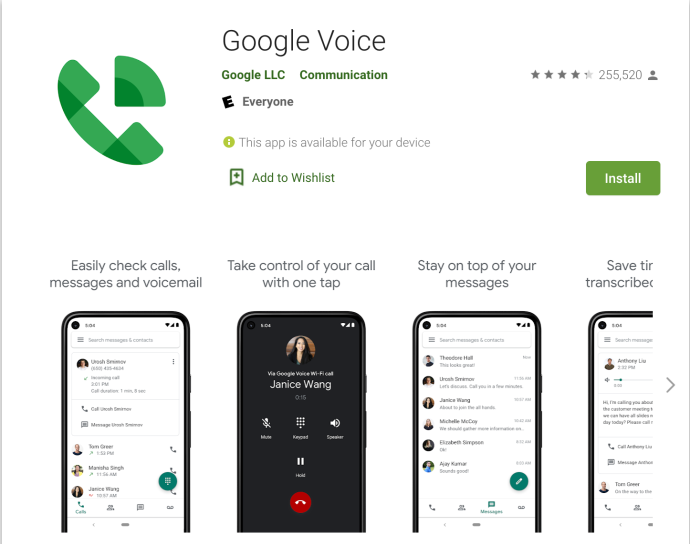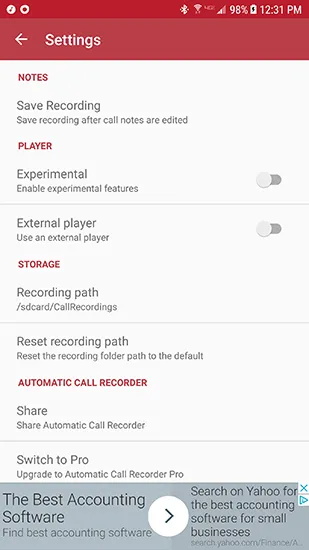Ми всі були там: ПЕРЕСТАНІ телефонувати представнику служби підтримки клієнтів, який був неймовірно грубим, або ви записалися на прийом до лікаря й фактично забули час і дату свого наступного прийому. Можливо, ви наймаєте працівника для свого малого бізнесу, проводите співбесіду по телефону, і вам потрібно мати можливість повернутися до обговорення пізніше. Якою б не була причина, запис телефонної розмови може бути корисним інструментом, але ви захочете бути обережними та переконатися, що ви отримали згоду, перш ніж записувати когось іншого під час телефонної розмови.
У магазині Play є десятки програм, які можуть записувати аудіодзвінок, але не всі з них можуть робити це автоматично. На щастя, є Automatic Call Recorder, програма з дуже буквальною назвою. Але нехай це вас не зупиняє: цій програмі довіряють понад 100 мільйонів користувачів Android, яка допомагає записувати вхідні та вихідні дзвінки між двома сторонами. Давайте розглянемо всі тонкощі автоматичного запису телефонних дзвінків на Android.
Пам'ятка про законність
Запис будь-кого по телефону супроводжується певною часткою юридичних наслідків, якщо ви не старанно отримуєте згоду та не дотримуєтесь федеральних законів і законів штату щодо запису дзвінків. Щоб отримати дозвіл, обидві сторони повинні погодитися на запис телефонної розмови — і так, ви також повинні записати згоду. Просто почніть дзвінок, запитавши абонента або інших абонентів, чи погоджуються вони на запис. Для більшості офіційних дзвінків, таких як співбесіди, це не є несподіваною практикою. Якщо інший абонент відмовляється від вашої згоди, зупиніть і скасуйте запис.
Якщо ви намагаєтеся записати дзвінок у службу підтримки клієнтів, вам, ймовірно, не доведеться запитувати схвалення. Більшість компаній і відділів обслуговування клієнтів попередять вас, коли ви телефонуєте, що вас можуть записувати з міркувань якості. Оскільки згода працює в обох напрямках, зазвичай ви можете записати свою сторону розмови, але знову ж таки переконайтеся, що це повідомлення згоди є на лінії.
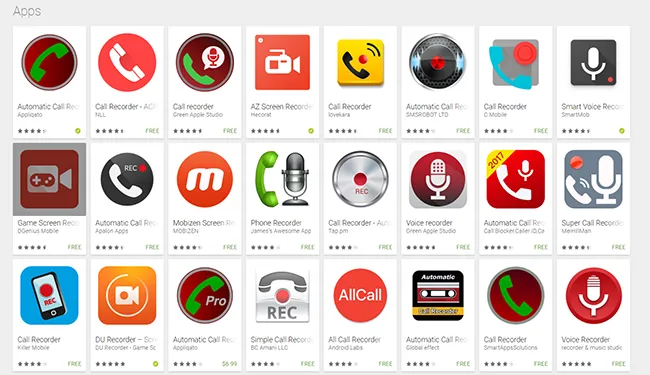
Програми для запису телефонних розмов
Ми вже надали нашу рекомендацію програми для автоматичного запису дзвінків. Декому Automatic Call Recorder може не підійти, тому ось деякі з інших наших улюблених програм для запису дзвінків у Google Play.
- Інший записувач дзвінків (ACR) Назва дещо проста, але нехай вона вас не вводить в оману: ACR — чудова програма для тих, хто шукає додаткових налаштувань на додаток до того, що може запропонувати Automatic Call Recorder. Ви можете налаштувати автоматичний або ручний запис дзвінків, змінити формат запису, зберегти свої записи на Dropbox або Google Drive і виключити номери зі списку записів. Це чудова програма для тих, хто хоче контролювати весь процес запису, окрім того, що може запропонувати Automatic Call Recorder. Це безкоштовне завантаження, але для версії Pro вам потрібно буде заплатити $2.99 , щоб отримати ліцензію Pro.
- реєстратор дзвінків Call Recorder пропонує чудовий користувальницький інтерфейс із деякими функціями, які ми бачили в інших програмах, включаючи автоматичний запис дзвінків і резервне копіювання в хмарі. Запис дзвінків також забезпечує високоякісні зразки аудіо, тому ваші дзвінки мають звучати краще, ніж інші базові записи. Додаток підтримується рекламою та пропонує покупки в додатку за 9.99 доларів США.
- Записувач дзвінків із зеленого яблука : Записувач дзвінків від Green Apple є одним із найповніших безкоштовних записувачів у магазині. Інтерфейс користувача не такий чистий і простий у використанні в цій програмі, але велика кількість функцій компенсує це. Функції включають параметри запису як для вихідних, так і для вхідних дзвінків, інтеграцію Dropbox і Google Drive за замовчуванням, параметри чорного та білого списків тощо. Це чудовий варіант, якщо ви не проти реклами в додатку.
- Google Voice : якщо ви є користувачем Google Voice, ви будете раді дізнатися, що програма Voice дійсно може записувати дзвінки за умовчанням. Це не автоматично, і програма може лише записувати вхідні дзвінки (щоб спробувати зменшити занепокоєння щодо схвалення), але це дуже життєздатний і простий у використанні варіант. Перейдіть до меню «Налаштування» в Google Voice, виберіть вкладку «Дзвінки» та ввімкніть «Параметри вхідних викликів». Тепер, коли ви розмовляєте в Google Voice і натискаєте «4» на цифровій клавіатурі, повідомлення від Google повідомляє про початок запису. Ви можете будь-коли зупинити запис, натиснувши «4» ще раз, і інше повідомлення від Google сповістить абонентів про завершення запису.
Автоматичне налаштування реєстратора дзвінків
Якщо ви вирішите дотримуватися нашої початкової рекомендації щодо автоматичного запису дзвінків, ми допоможемо вам налаштувати та використовувати функції програми. ніколи Зайшовши в Google Play Завантажте додаток на свій смартфон. Завантаживши та встановивши програму, відкрийте її, щоб почати налаштування.
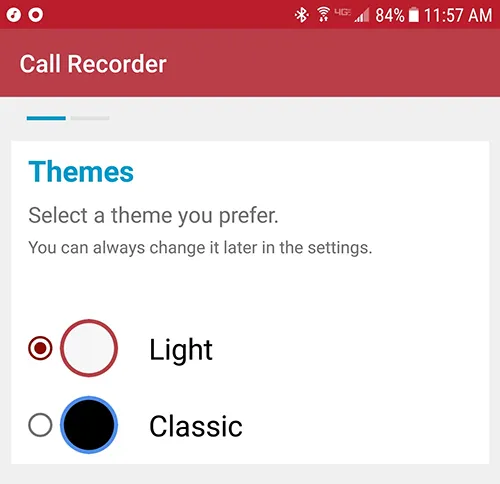
Початковий вибір – встановити колірну тему. Це не має особливого значення, тому зробіть свій особистий вибір. Наступне вікно попросить вас увімкнути хмарне резервне копіювання через Dropbox або Google Drive. Це дозволить збільшити гучність за замовчуванням під час запису дзвінка, щоб звук був чіткішим і чутнішим під час відтворення. Зробивши вибір, натисніть «Готово».
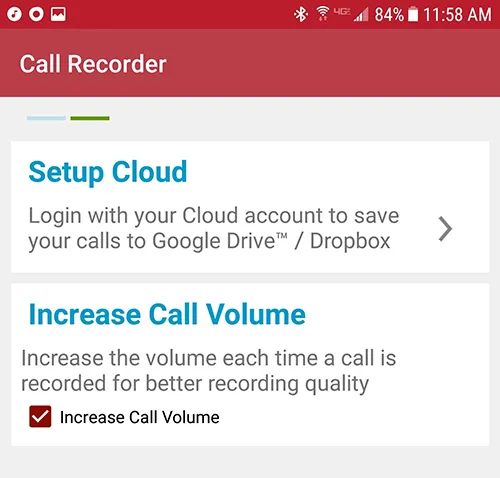
Додатку потрібні чотири окремі дозволи: запис аудіо, здійснення телефонних дзвінків і керування ними, доступ до медіафайлів і файлів на вашому пристрої та доступ до контактів. Потрібно дозволити всім чотирьом. Щойно ви ввімкнете ці дозволи, ви перейдете на майже порожній екран із двома вкладками: «Вхідні» та «Збережено». Тут ви знайдете свої записи майбутніх телефонних дзвінків, а поки що перейдіть до значка меню з трьома рядками у верхньому правому куті екрана. Це відкриє ковзаюче меню в програмі, надаючи вам доступ до вашого хмарного облікового запису, вбудованого диктофона та, що найважливіше, до меню налаштувань.
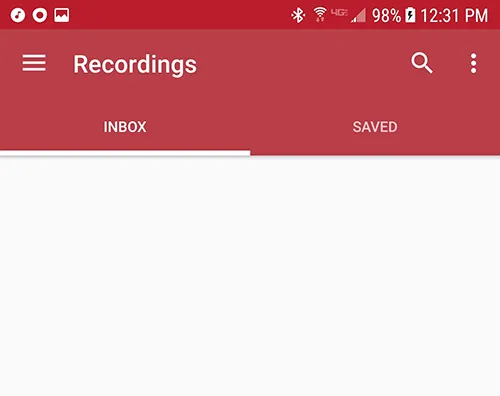
У налаштуваннях ви знайдете перемикач для ввімкнення або вимкнення автоматичних дзвінків на вашому пристрої Android. Це ввімкнено за замовчуванням, коли ви встановлюєте та налаштовуєте програму, але іноді ви не хочете, щоб це було ввімкнено. Якщо так, перейдіть до Налаштувань і ввімкніть або вимкніть перемикач. Під ним знову відображається інформація про ваш обліковий запис у хмарі, а потім – меню більш детальних налаштувань для записів, фільтрів, відображення та сповіщень. Давайте швидко розглянемо кожен список, перш ніж продовжити:
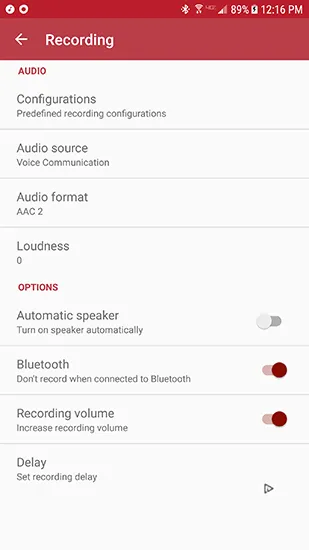
- Хмара: Якщо ви пропустили налаштування свого облікового запису Google Drive або Dropbox раніше, це місце, де ви зможете налаштувати його пізніше.
- Реєстрація: У цьому меню є багато налаштувань, і більшість із них слід залишити у стані за замовчуванням. Джерело аудіо можна перемикати між кількома різними параметрами, включаючи мікрофони та голосові виклики, хоча це краще залишити лише в режимі голосового зв’язку. Аудіоформат можна змінити на різні типи аудіофайлів, включаючи AAC, AAC2 (увімкнено за замовчуванням) і WAV. Якщо у вашому телефоні виникають проблеми із записом у форматі за замовчуванням, ви можете змінити тип файлу. Тут також є кілька перемикачів: перемикач для автоматичного ввімкнення гучного зв’язку (вимкнено за замовчуванням), параметр не записувати під час підключення до Bluetooth (увімкнено за замовчуванням), той самий параметр гучності запису, який ми бачили під час початкового налаштування, і затримку запису.
- Фільтри: Тут ви знайдете можливість виключити певні контакти зі списку автоматичного запису. За замовчуванням ACR налаштовано на запис усіх дзвінків із розміром папки «Вхідні» 100 записів; Ви можете змінити це значення від 5 до 1000 повідомлень, хоча для останнього потрібно буде заплатити за версію програми Pro.
- Показати: Цей параметр містить варіант теми для програми, яку ми бачили раніше, з вибором між «Світлим» і «Класичним (темним)». Ви також можете змінити мову програми та показати або приховати тему запису викликів у папці "Вхідні".
- Сповіщення: У меню «Сповіщення» доступні лише три параметри: «Новий дзвінок», який сповіщає про надходження нового дзвінка, «Показати абонента», який показує інформацію про абонента в сповіщенні про новий дзвінок, і «Після дзвінка» (вимкнено за замовчуванням), який надає вам зведення журналу для запису дзвінка, попереднього після завершення вищезгаданої реєстрації.
У Automatic Call Recorder є кілька інших налаштувань, зокрема: хто буде відтворювати ваші записи з програми, де записи зберігаються на вашому пристрої чи SD-карті, а також можливість придбати версію Pro в Play Store за 6.99 доларів США. .
Здебільшого більшість налаштувань можна залишити за замовчуванням, хоча налаштування фільтра будуть важливими для запису лише певного контакту чи абонента. З першого налаштування, коли дозволи ввімкнено, автоматичний запис викликів готовий до запису. Найкращий спосіб перевірити це на своєму пристрої – зателефонувати другові та подивитися, як виглядає запис на вашому пристрої. Якщо запис не збережено або пошкоджено, вам потрібно буде змінити формат запису, як зазначено вище; Для більшості людей найкраще залишити його на AAC2.
***
Записувати дзвінки на Android дуже просто, доступно більше десятка потужних опцій запису дзвінків і автоматичного запису. Автоматичний запис дзвінків є одним із наших улюблених завдяки широкому спектру налаштувань, інструментам резервного копіювання в хмарі та доступності більшості функцій, не платячи 6.99 доларів США за повну преміум-версію.
І хоча автоматичний запис дзвінків є вибором, який ми рекомендуємо, ми також вважаємо, що перевірка будь-якої або всіх програм у списку вище допоможе вам почуватися добре, незалежно від того, чи хочете ви записувати дзвінки автоматично чи вручну. Просто не забудьте записати іншу особу на лінії після того, як ви дасте її згоду, і завершіть телефонний дзвінок або запис, якщо вони цього не зроблять — юристи та суди сприймають такі речі дуже серйозно, і нам не хотілося б, щоб хтось із читачів у гарячій воді під запис телефону.